Octoprint für Raspberry Pi 3A+
Fertige Image für den Raspberry PI 3A+ um Octoprint darauf laufen zu lassen. Download Octoprint 1.3.9…
Octoprint ist eine Software, die es ermöglicht, einen 3D-Drucker über einen Webbrowser zu steuern. Mit Octoprint kann man den Druckvorgang starten, pausieren, stoppen, überwachen und anpassen. Außerdem kann man verschiedene Plugins installieren, um die Funktionalität von Octoprint zu erweitern. In diesem Blogpost werde ich erklären, wie man Octoprint für 3D-Drucker und 3D-Druck einrichtet und welche Vorteile es bietet. Zudem werde ich ein Beispiel für Octoprint geben, indem ich zeige, wie ich einen Schlüsselanhänger mit meinem Namen gedruckt habe.
Um Octoprint zu nutzen, benötigt man einen Raspberry Pi, einen kleinen Computer, der als Server für Octoprint fungiert. Der Raspberry Pi muss mit dem Internet verbunden sein und mit einem USB-Kabel an den 3D-Drucker angeschlossen werden. Dann muss man die Octoprint-Software auf den Raspberry Pi installieren, entweder über ein vorgefertigtes Image oder über die Kommandozeile. Nach der Installation kann man die Octoprint-Oberfläche über einen Webbrowser aufrufen, indem man die IP-Adresse des Raspberry Pi eingibt.
Die Octoprint-Oberfläche besteht aus mehreren Tabs, die verschiedene Funktionen bieten. Im Tab „Control“ kann man den 3D-Drucker manuell bewegen, die Temperatur einstellen, den Extruder vorheizen und das Filament wechseln. Im Tab „GCode Viewer“ kann man eine Vorschau des Druckvorgangs sehen, inklusive der aktuellen Schicht, der Druckzeit und des Fortschritts. Im Tab „Terminal“ kann man direkt GCode-Befehle an den 3D-Drucker senden und die Rückmeldungen sehen. Im Tab „Timelapse“ kann man eine Zeitrafferaufnahme des Druckvorgangs erstellen, indem man eine Webcam an den Raspberry Pi anschließt. Im Tab „Files“ kann man die 3D-Modelle hochladen, die man drucken möchte, und sie in einer Warteschlange organisieren.
Octoprint bietet viele Vorteile für 3D-Drucker und 3D-Druck. Zum einen ermöglicht es eine kabellose und bequeme Steuerung des 3D-Druckers über einen Webbrowser, ohne dass man einen Computer neben dem Drucker stehen haben muss. Zum anderen bietet es eine bessere Überwachung des Druckvorgangs, indem es eine visuelle Darstellung des GCodes, eine Zeitrafferaufnahme und eine Benachrichtigung bei Fertigstellung oder Fehlern bietet. Außerdem bietet es eine größere Flexibilität und Anpassbarkeit, indem es verschiedene Plugins unterstützt, die zusätzliche Funktionen hinzufügen können, wie eine Cloud-Anbindung, eine Sprachsteuerung oder eine Kamera-Bewegung.
Um ein Beispiel für Octoprint zu geben, möchte ich zeigen, wie ich einen Schlüsselanhänger mit meinem Namen gedruckt habe. Dazu habe ich zuerst ein 3D-Modell des Schlüsselanhängers mit einem Online-Tool erstellt und als STL-Datei heruntergeladen. Dann habe ich die STL-Datei mit einem Slicer-Programm in GCode umgewandelt und auf meinen Raspberry Pi übertragen. Anschließend habe ich die Octoprint-Oberfläche aufgerufen und den Druckvorgang gestartet. Während des Drucks konnte ich den Fortschritt auf dem GCode Viewer verfolgen und ein Timelapse-Video erstellen. Nach etwa einer Stunde war der Schlüsselanhänger fertig gedruckt und ich konnte ihn vom Druckbett abnehmen.
Octoprint ist also eine nützliche Software für alle, die einen 3D-Drucker besitzen oder nutzen möchten. Es erfordert zwar etwas technisches Know-how und eine zusätzliche Hardware-Komponente, aber es lohnt sich für die verbesserte Benutzerfreundlichkeit und Qualität des 3D-Drucks.

Fertige Image für den Raspberry PI 3A+ um Octoprint darauf laufen zu lassen. Download Octoprint 1.3.9…
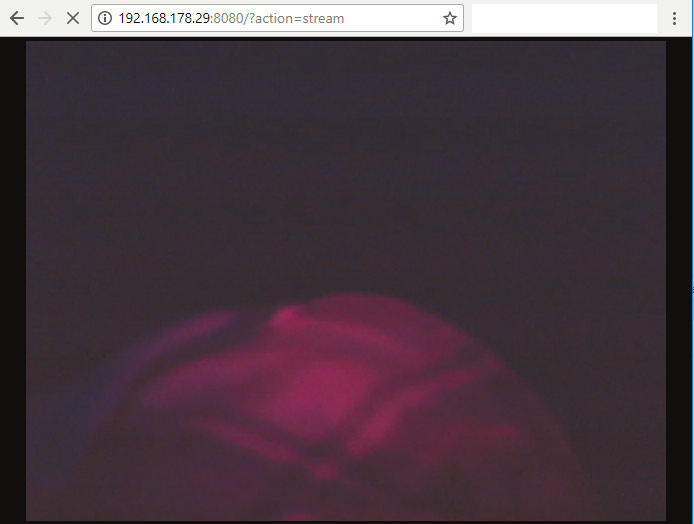
Voraussetzung: Octoprint 1.3.7! Bevor wir das Plugin Octolapse für Octoprint auf einem Orangepi Zero installieren können,…

EDIT 16.03.2021: Keine Unterstützung mehr, beide Orange Pi sind bei mir den Hitzetod gestorben. Vorab: Warum…

Update 06.12.2018 Image Octorprint in der Version 1.3.9 komplett ohne Webcam-Support, dafür mit vermutlich variabler IP:…
Webseitenbetreiber müssen, um Ihre Webseiten DSGVO konform zu publizieren, ihre Besucher auf die Verwendung von Cookies hinweisen und darüber informieren, dass bei weiterem Besuch der Webseite von der Einwilligung des Nutzers in die Verwendung von Cookies ausgegangen wird.
Der eingeblendete Hinweis Banner dient dieser Informationspflicht.
Sie können das Setzen von Cookies in Ihren Browser Einstellungen allgemein oder für bestimmte Webseiten verhindern. Eine Anleitung zum Blockieren von Cookies finden Sie hier.